Solid Edge 預設範本 – 2025/02/20
20
二月
使用 Solid Edge 進行繪圖設計,用戶通常會建立自己的常用「範本」。
同時在 Solid Edge 軟體介面中,「探索」、「開啟」也有可以快速開啟「新建」的指令,要如何將「新建」頁面中的範本,設定為自訂的範本?
可參考如下步驟。
圖示 步驟1 步驟2 步驟3 步驟4 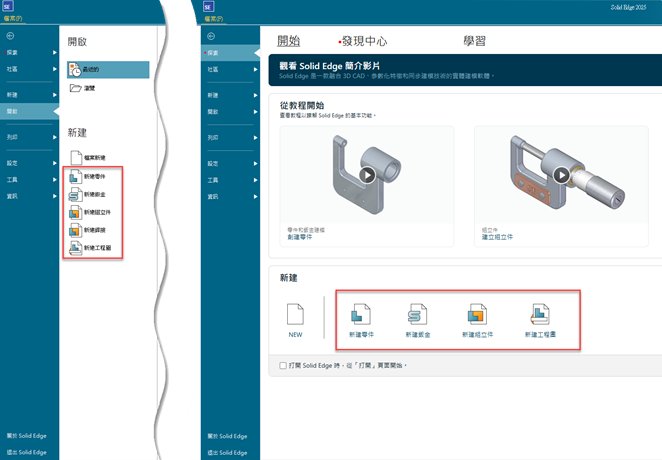
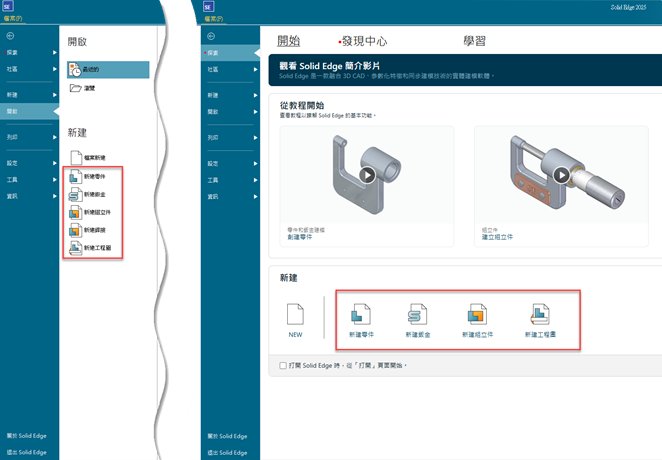
開啟Solid Edge後,使用者可以建立所需的範本,
並將範本存在「C:\Program Files\Siemens\Solid Edge 20xx\Template\ISO Metric」的資料夾當中。
同時,在「新建」選單中,可將原廠預設的「英文檔名」範本名稱,更改為中文名稱。
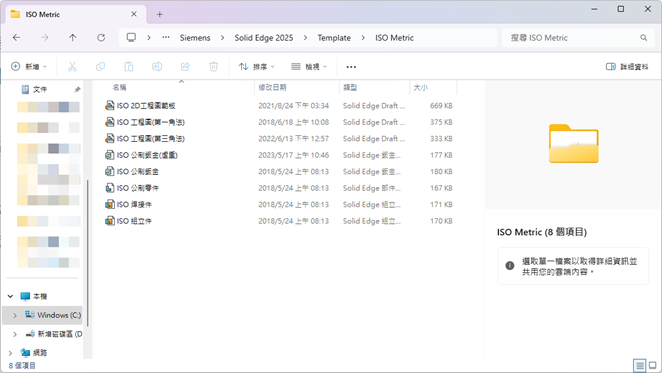
並將範本存在「C:\Program Files\Siemens\Solid Edge 20xx\Template\ISO Metric」的資料夾當中。
同時,在「新建」選單中,可將原廠預設的「英文檔名」範本名稱,更改為中文名稱。
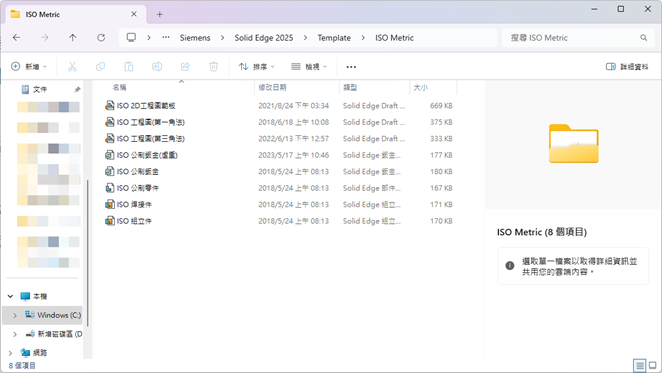
開啟「設定」→「Solid Edge選項」。
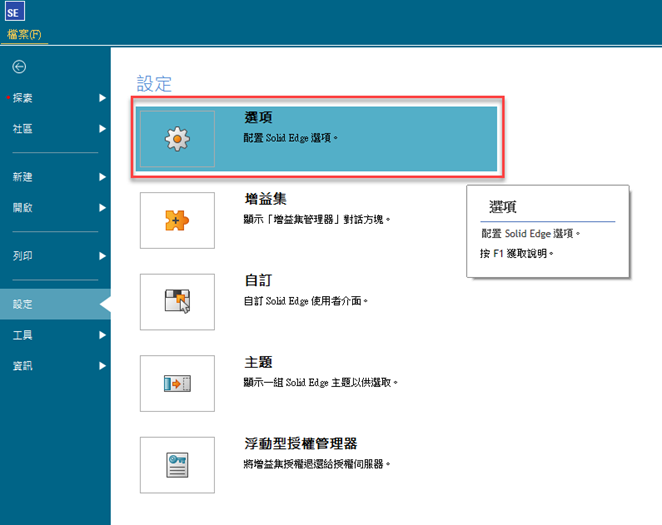
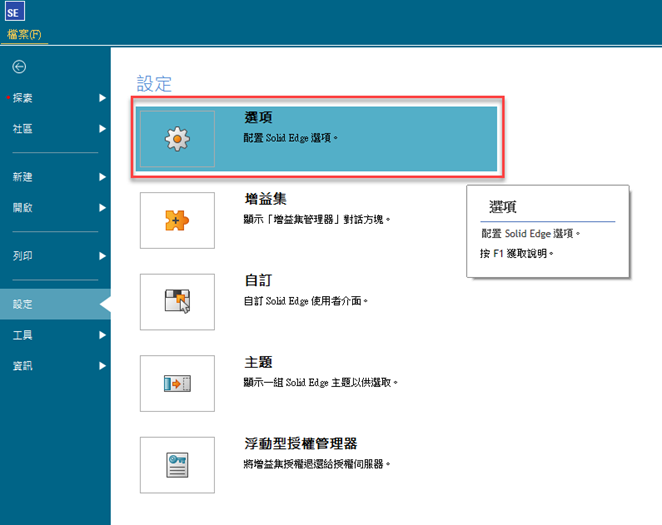
在「助手」中,找到「設定預設範本」,開啟指令後,可以看到預設範本的清單,點選「瀏覽」後,
可指定「預設範本」相對應的範本。零件、鈑金、組立件、工程圖…等,皆為相同的做法。
※假若是將範本,從英文改成中文,也建議按此操作再設定一次。
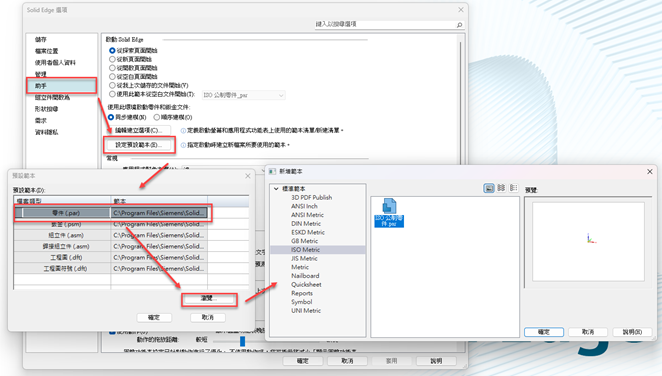
可指定「預設範本」相對應的範本。零件、鈑金、組立件、工程圖…等,皆為相同的做法。
※假若是將範本,從英文改成中文,也建議按此操作再設定一次。
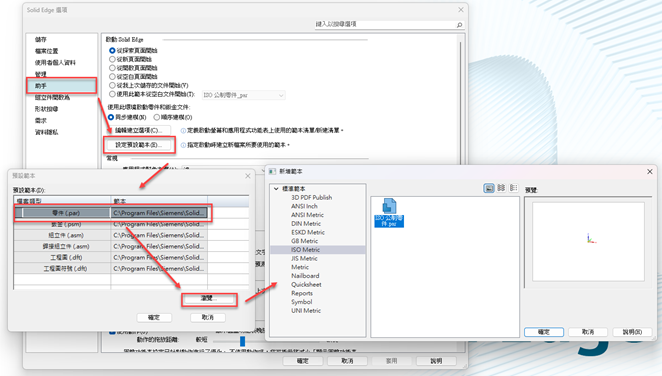
設定完成後,可在「探索」、「開啟」頁面的「新建」中,看到已經指向為新設定的範本。…(完成)
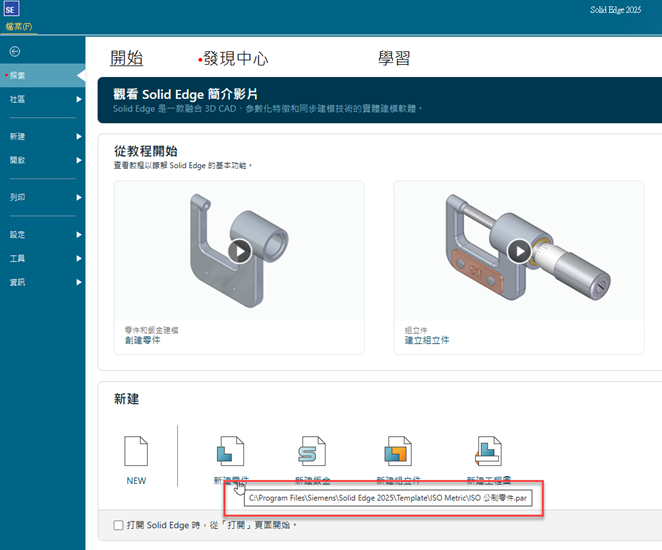
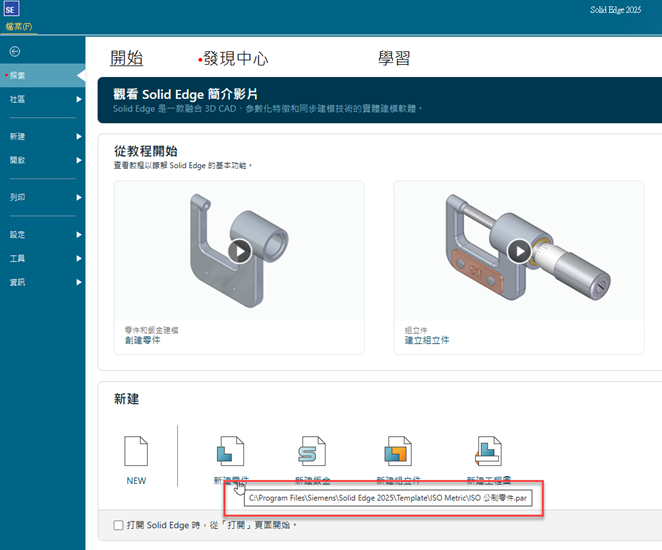
林彥錡 Kevin Lin

